캔바(CANVA) 어플을 이용한 블로그 썸네일 만드는 방법
블로그를 쓸 때 적당한 대표 이미지가 없는 경우 텍스트가 들어간 썸네일 이미지가 필요한 경우가 있는데요.
그림판, 포토샵 등등 이미지 편집 프로그램으로 만들어도 되지만 CANVA 어플을 이용하면 이미 만들어져 있는 다양한 템플릿을 이용하여 썸네일을 쉽고 간단하게 뚝딱 만들 수 있어요.
CANVA에는 무료 템플릿도 예쁘고 유용한 게 많아 어플을 받아두면 여러모로 다양하게 쓸 수 있답니다.
CANVA 어플로 블로그 썸네일 만드는 방법을 알려 드릴게요.
1. CANVA 어플을 다운 받은 후 회원가입을 해주세요.
무료 어플이고 이용하려는 템플릿에 따라 유료도 있지만 무료 템플릿으로도 블로그 썸네일은 충분히 만들 수 있답니다.

2. “instagram 게시물 (정사각형)” 메뉴를 선택해 주세요.
블로그 썸네일은 보통 정사각형 모양이니 이 메뉴를 선택하면 바로 정사각형 이미지를 만들 수 있어 편리해요. 꼭 정사각형 모양이 아니어도 된다면 다른 메뉴를 선택해서 다양한 모양으로 만들 수도 있어요.
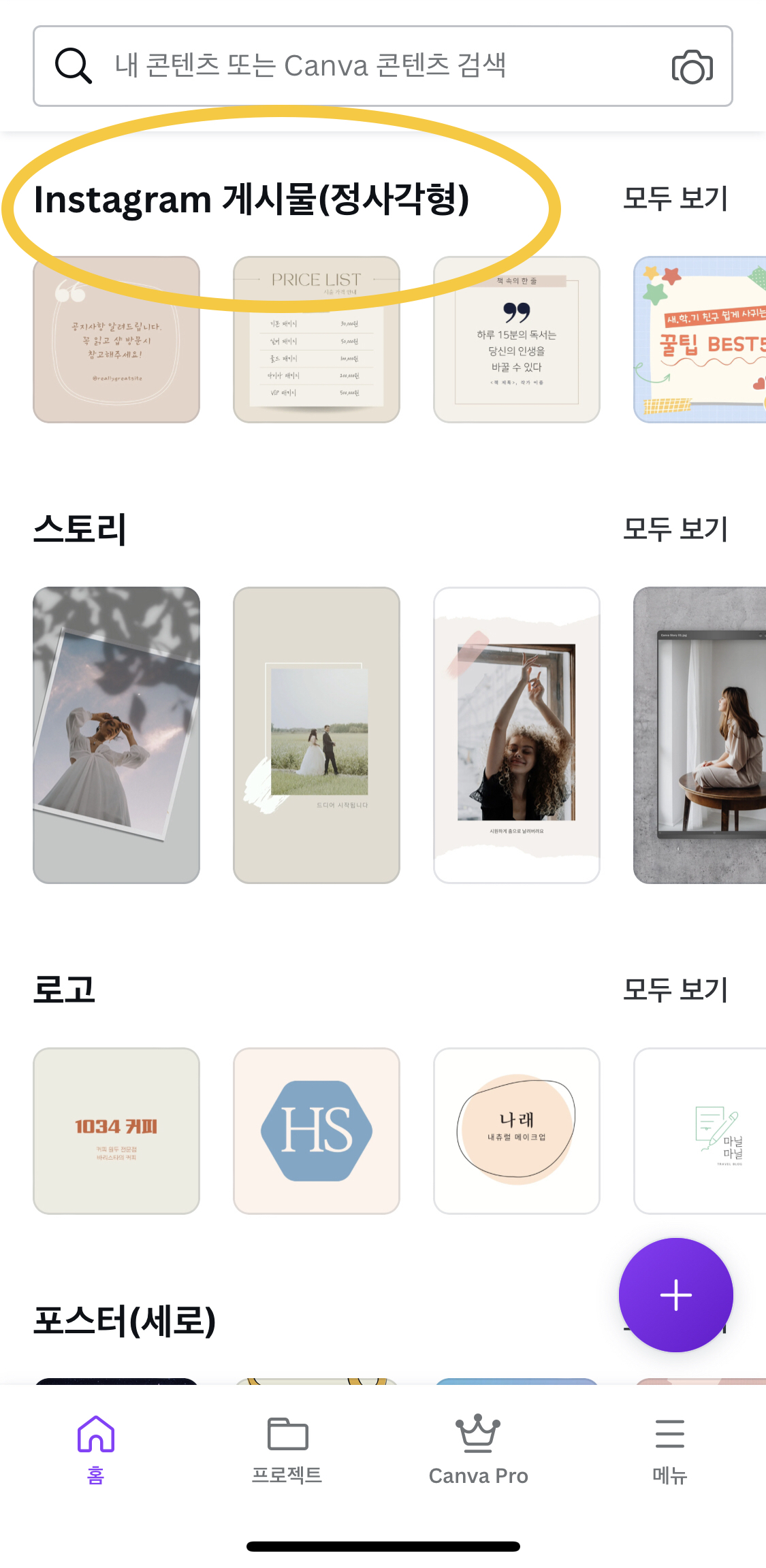
'모두보기'를 클릭하면 다양한 템플릿이 나옵니다. 썸네일로 만들고 싶은 적당한 것을 골라주세요.
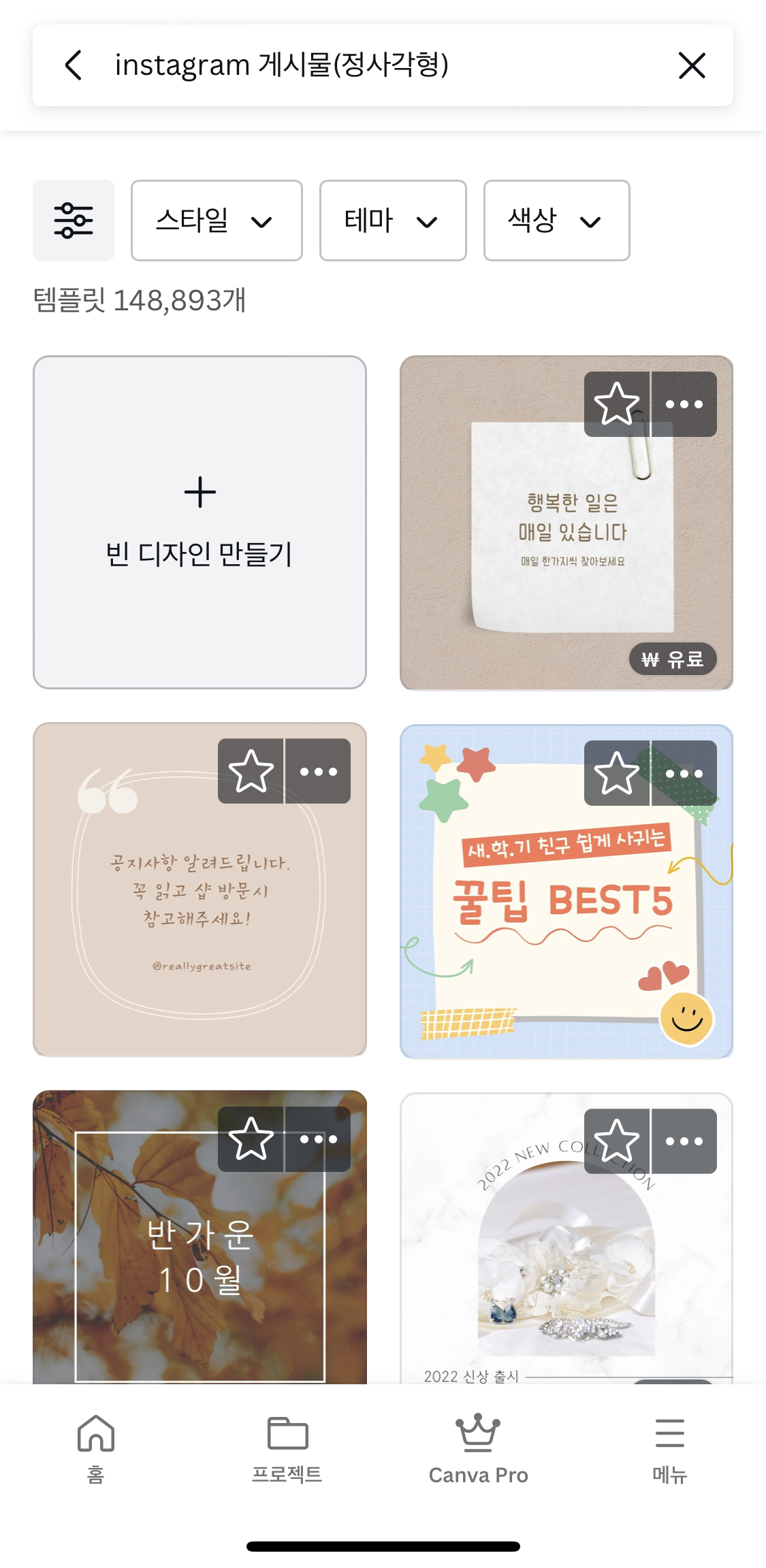
3. 텍스트를 클릭하여 원하는 문구로 수정해주세요.
원하는 템플릿을 골랐다면 포함되어 있는 요소들을 원하는 대로 수정해주세요. 불필요한 요소들은 삭제하면 됩니다. 제거하고 싶은 요소를 클릭한 후 휴지통 모양 아이콘을 클릭하면 지워집니다.
저는 위아래 텍스트는 삭제하고 가운데 부분 텍스트를 수정하였습니다.
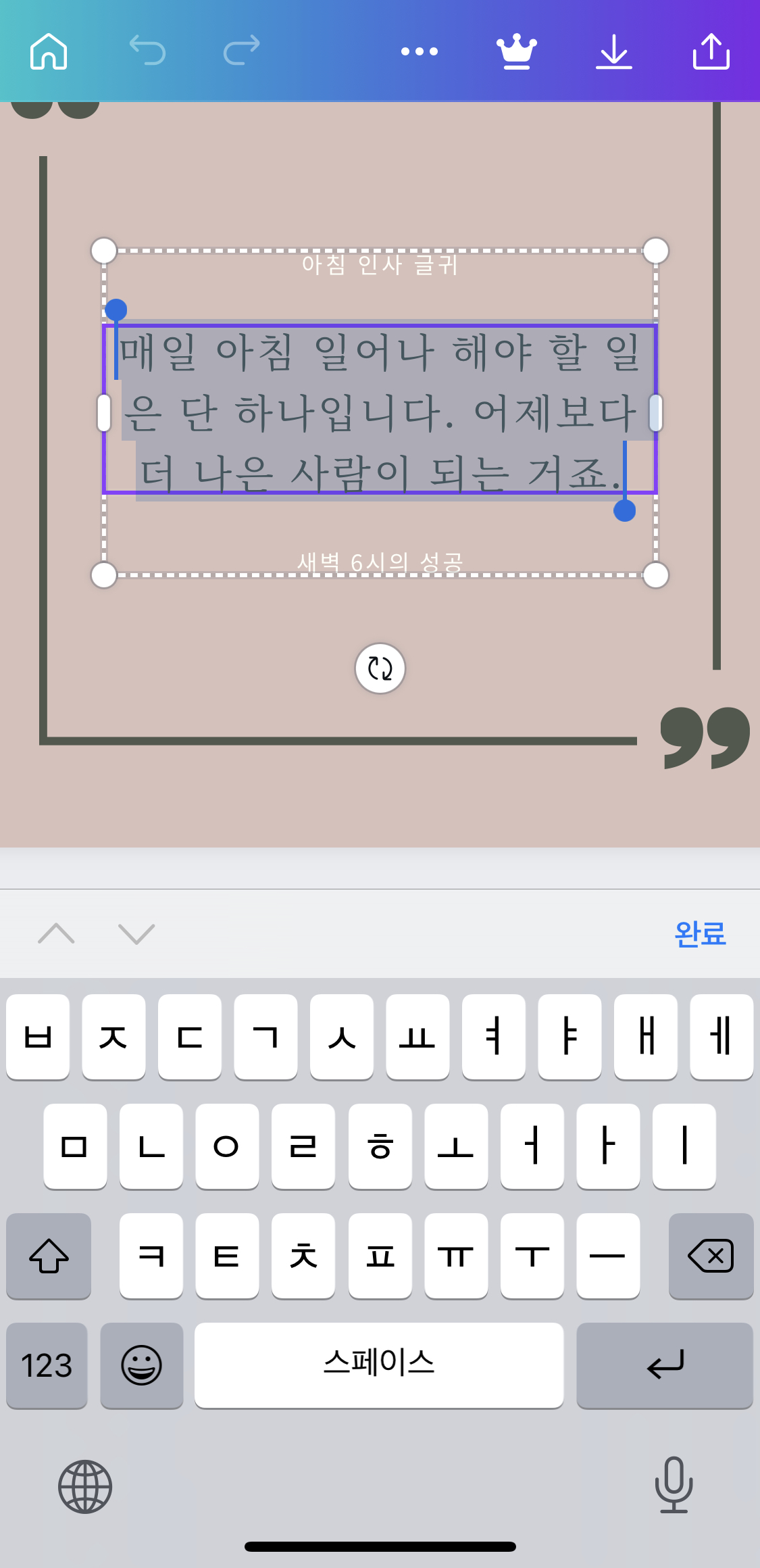
4. 아래 메뉴에서 서체 및 글자 크기를 조절해 주세요.
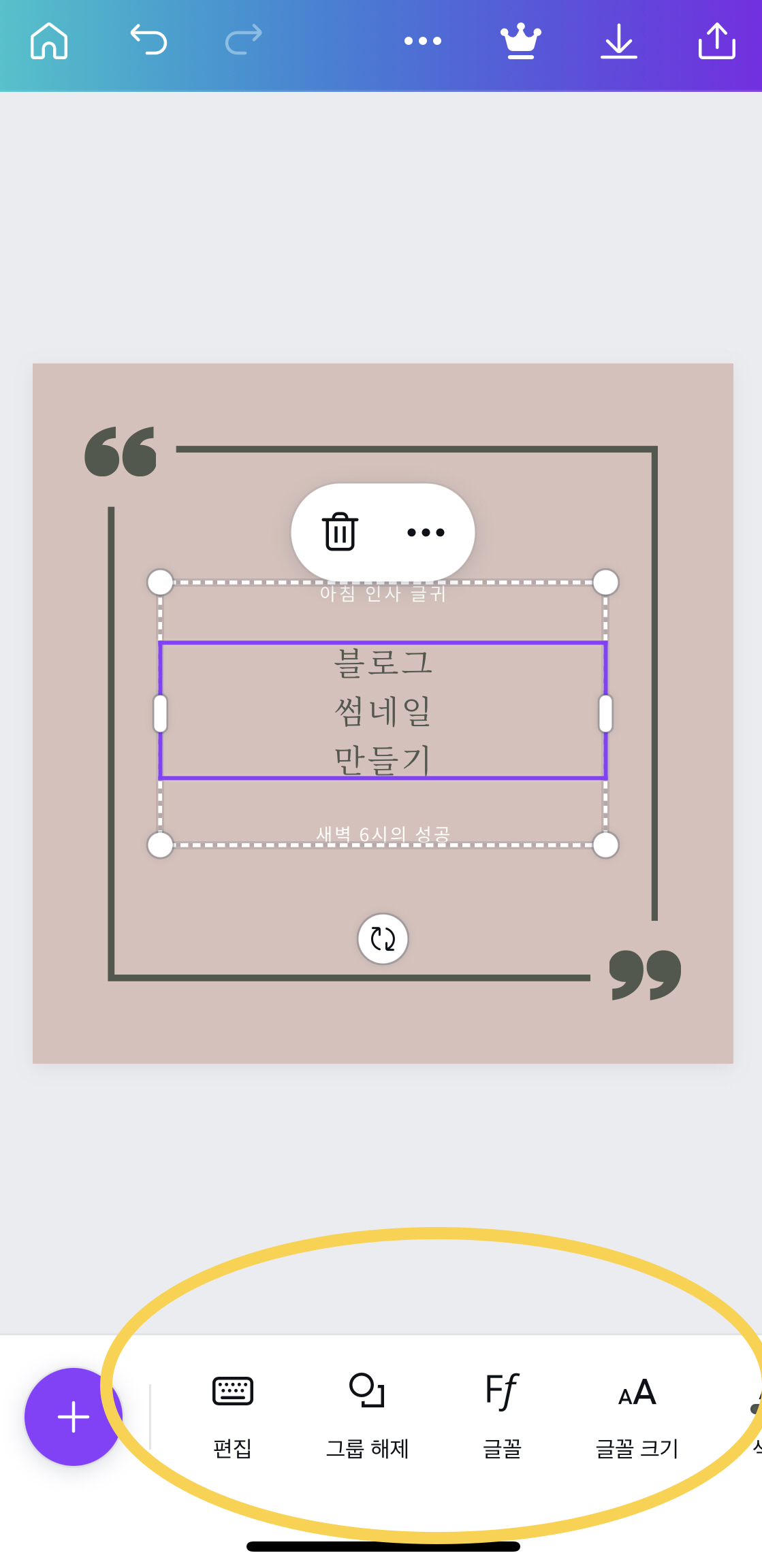
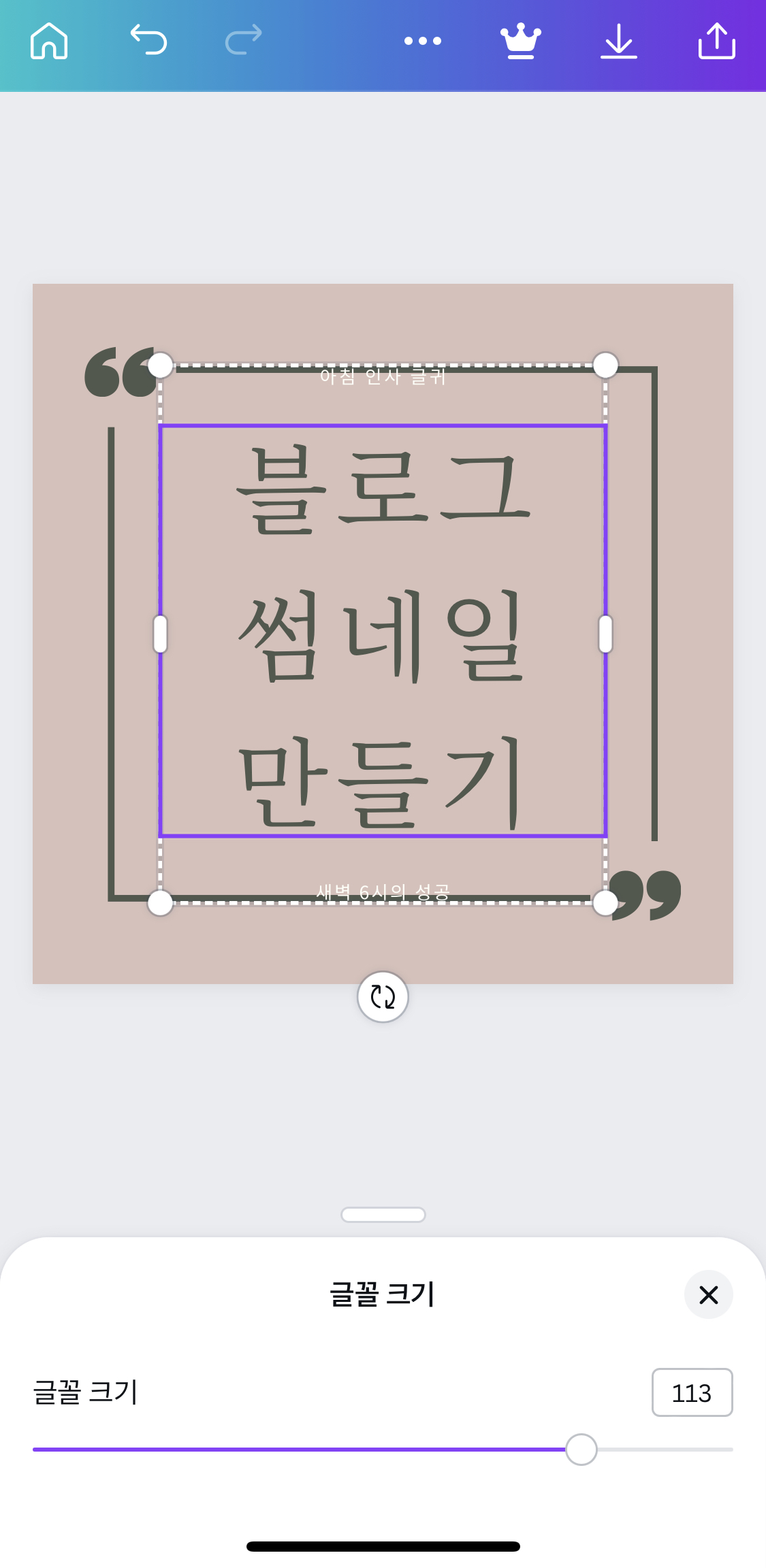
5. 아래 메뉴에서 효과를 클릭하여 원하는 효과를 넣어주세요.
그림자 효과를 클릭하면 이렇게 글자에 그림자가 생깁니다. 조절바를 이용하면 더 세부적으로 조절도 가능합니다.

6. 이미지를 저장합니다.
상단에 있는 아래로 향한 화살표 아이콘을 클릭하여 이미지를 저장해줍니다.
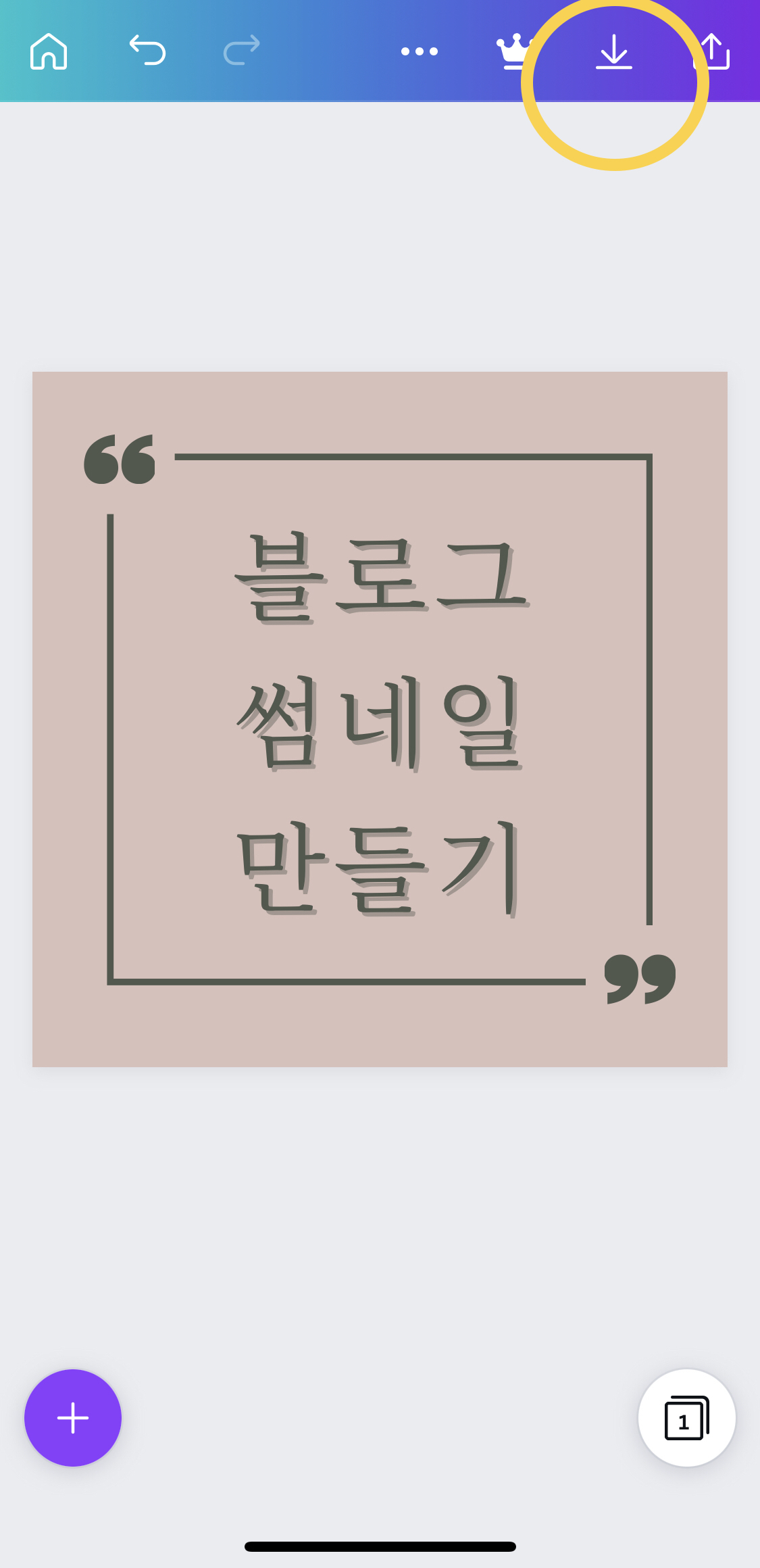
간단하게 블로그 썸네일이 완성되었습니다. 다양한 템플릿이 있고 효과도 다양하게 적용할 수 있으니 멋진 블로그 썸네일을 만들어 보세요!!

'정보' 카테고리의 다른 글
| PNG 파일 만들기 투명 배경 그림 만들기 (0) | 2023.03.01 |
|---|---|
| 키즈 풀빌라 키즈앤조이 충청 풀빌라 (0) | 2023.02.04 |
| 되요 돼요 바른 표현 (0) | 2023.01.12 |
| 매다 메다 맞춤법 구분 (0) | 2022.12.19 |
| 인스타 계정 삭제하는 법 (아이폰) (0) | 2022.12.08 |




댓글